目次
- Thinkpad T470s 、14インチ版Thinkpad Xシリーズみたいな最高のモバイルノートをレビュー
- 英字キーボードを選べるモデルは少ない
- Tシリーズってぶっちゃけどうなの
- Thinkpad T470sをカスタマイズ!
- 購入から届くまでにどれくらいかかるのか
- ファーストインプレッション
- アイソレーションタイプキーボード
- 大きなトラックパッドと、少しクセのある指紋認証センサー
- 豊富なインターフェース、驚きの薄さ
- SDカードを挿してもはみ出ない!
- メンテナンス性の高さは流石Thinkpad
- SSDはまさかのPM961!
- WWANは後から追加可能
- 空きメモリは1スロット
- ベンチマーク
- Thinkpad 470sの評価
- まとめ
Thinkpad T470s 、14インチ版Thinkpad Xシリーズみたいな最高のモバイルノートをレビュー
デスクトップPCをMac ProからRyzen 7自作マシンに切り替えたこともあり、モバイルノートをMacbookからWindowsノートPCに移行することにしました。
ただ、僕の場合「英字キーボードでなければ絶対に受け付けない」といった厄介な条件があったため、国内で発売しているモバイルノートとなると、選択肢が一気に狭まってしまいました・・・
英字キーボードを選べるモデルは少ない

実際に購入前に軽く調べてみると、英字キーボードを選択できるモデルでかつ、メモリ8GBのモバイルノートの条件を満たすのは、下記のモデルくらいしか無いことがわかりました。
- Dell XPS13
- LG gramシリーズ
- Lenovo Thinkpad X1 Carbon
- Lenovo Thinkpad X270
- Lenovo Thinkpad X1 Yoga
- Lenovo Thinkpad 13
- Lenovo Thinkpad T470s
- Macbookシリーズ
こうして見てみると、Thinkpadシリーズはガッツリカスタマイズできるので、選択の幅が広いですね。
Tシリーズってぶっちゃけどうなの

Thinkpadを最後に使ったのはThinkpad X60ぐらいの頃だったので、Tシリーズと聞くとワークステーションモデルではあるけど、モバイルには向かない据え置きタイプだったのでは、と思い当初は一切購入する気はありませんでした。
しかし、店頭で見たThinkpad T470sを持ってみると、正直Thinkpad X270とほとんど変わらないくらいの重さ。
それでいて本体自体も薄く、持ち運びも問題無し。それに加えて14インチと、Thinkpad X270より画面サイズが大きい。
よくよく考えてみると、Thinkpad Pシリーズが登場したことにより、ワークステーションタイプの座を引き渡したので、ワークステーションタイプである必要も無くなったわけですね。
Thinkpadシリーズはモバイルウルトラハイエンド扱いのThinkpad X1 Carbon、モバイルハイエンド扱いのThinkpad X270、ローエンドモデルのThinkpad 13と展開されるわけですが、ミドルレンジモデルが存在していません。
カスタマイズすれば良いじゃん何て話もありますが、Thinkpad X270ほどのスペックは要らないけど、Thinkpad 13をカスタマイズしたとしても、ちょっと重たい・・・という状況になります。
そんな問題を解決するためにThinkpad Tシリーズを放り込んできたのでは無いかなと感じました。
実際販売応援の方も、14インチ版のThinkpad Xシリーズだと仰っていました。
Thinkpad T470sをカスタマイズ!

そんなわけで、ベースモデルはThinkpad T470sを選択して、以下のとおりの構成で発注しました。
[table id=45 /]
上記構成で124,254円でした。
購入から届くまでにどれくらいかかるのか

さて、ここで問題なのが発注してからどれくらいかかるのか、ということ。
完全受注生産ですので、それなりに日数がかかります。
発注をかけたのが2017/05/29、出荷の目安は2017/06/16から、実際に届いたのが2017/06/08でした。
出荷目安については製造遅延によるマージンを取っていたためなのが、結構先を告げられましたが、実際には発注から10日で到着しました。
ファーストインプレッション

久しぶりにThinkpadシリーズを購入したのですが、Thinkpad X60と違い、ボディにマグネシウム合金と、カーボンファイバーを使っているため、質感が非常に良く、シックなモバイルノートを演出してくれます。
ただ、どうしても指紋が目立ってしまうので、定期的にOAクリーナーなどできれいにしてあげる必要があります。
しかし本当に格好良い・・・ 僕個人としては、マグネシウム合金を利用した筐体が大好きなので、Thinkpad T470sはドンピシャですね。
アイソレーションタイプキーボード

Thinkpad X60のキーボードは、パンタグラフ構造でキーが独立しておらず、キートップ同士が隣同士になっていました。
しかし、Thinkpad T470sのキーボードは、キートップがそれぞれ独立しているアイソレーションタイプです。
Thinkpad X60からいきなり移行するのであれば、違和感がありますが今時のモバイルノートは、アイソレーションタイプが主流ですので、特に不満を感じることもありませんでした。
Thinkpadシリーズでお馴染みの赤いトラックポイントキャップですが、Thinkpad X60の頃の物とは互換性が無いので、使い回ししようとしている方は注意が必要です。
また、トラックポイントの宿命か、少し力を入れて、長い間トラックポイントで操作をした後に、指を離してもカーソルが少しの間だけ動き続けてしまいます。そのような症状に陥った際は、Windows側でマウスカーソルの移動スピードを少しカスタマイズしてあげる必要があります。
大きなトラックパッドと、少しクセのある指紋認証センサー

Thinkpad T470sには、トラックポイントの他にトラックパッドも搭載しています。トラックポイントの操作に慣れていない方も、安心して利用することができます。
ただ、このトラックパッドですが、指で押し込むと「ペコっと」空洞が目立つような音がします。フィードバック感を与えるための仕様かもしれませんが、筐体の強度的に少しだけ心配になります。
トラックパッドの右の小さな四角は、指紋認証センサーです。Windows 10では、Windows Helloという機能が実装されており、指紋認証を利用してWindowsのログインを行うことができます。
指紋認証の速度については文句ないのですが、スリープ解除時に、時々指紋認証センサーが一切反応しなくなることがあります。
どうもスリープから復帰した際に、指紋認証センサーがうまく認識されていないような気がします。この場合は、一度パスワードかPINコードでログインして、再度Windowsをロックすることで、改善させることができます。
ドライバの更新などで改善されれば良いのですが・・・ Windows Helloは一度慣れてしまうと、下には戻れないくらい便利なので、早めに改善して頂きたいところです・・・
豊富なインターフェース、驚きの薄さ

左側面にはUSB 3.0ポートが1つ、ACアダプタが1つ

右側面には手前から順に、USB Type-C(Thunderbolt3)が1つ、USB 3.0ポートが1つ、HDMIポートが1つ、Powered USB 3.0が1つ、有線LANポートが1つ、micro SIMスロットが1つ、といった構成になっています。
今回WWANは非搭載の物を選んだのですが、micro SIMスロットは既に実装されていました。
USB Type-C(Thunderbolt3)ポートから給電や映像出力も可能なようですね。有線LANポートという、モバイルノートとしてはレガシーな物を搭載しつつ、USB Type-C(Thunderbolt3)ポートのような最新の物が搭載されているなんて、なかなかイカしたモデルだと思います。
それだけのインターフェースを搭載しながらも、この薄さを実現できているのだから驚きですね。
SDカードを挿してもはみ出ない!

SDカードスロットを搭載したモバイルノートPCは、筐体サイズの都合かどうかわかりませんが、SDカードを挿すとSDカードがはみ出る物があります。
SDカードがはみ出てしまうと、ついうっかりSDカードに物を引っかけて、ノートPCを落としてしまう等の悲劇が起きてしまうのですが、Thinkpad T470sはどうでしょうか?実際にSDカードを挿して試してみました。

おぉ・・・? SDカードがはみ出していないように見えますね。

少し角度を変えて見てみましたが、SDカードははみ出ていませんね!14インチ筐体のなせる技でしょうか。
SDカードがはみ出るモバイルノートPCにうんざりしている方には朗報ですね!
メンテナンス性の高さは流石Thinkpad
Thinkpadシリーズと言えば昔からメンテナンス性が非常に高く、ドライバー1本で全てをバラすことができる、だなんて言われているくらいです。
正直ここまで薄くなると、ユーザーで交換できるパーツなんてそこまで無いのでは?と思いながら、システムボードにアクセスしてみました。

まず四隅のネジをプラスドライバーもしくは、マイナスドライバーで取り外します。
すると、背面カバーが少し開くのでプラスチックカードなどを差し込んでゆっくりこじ開けます。

開けてみると、こんな薄さにもかかわらず非常にメンテナンス性が高いことがわかります。
こうしてみてみると、バッテリーの配置がおもしろいですね。通常であれば本体内に1つしか搭載されていないのですが、このモデルは全面と背面にそれぞれ1つずつバッテリーが搭載されています。
それではそれぞれの部位にフォーカスを当てて見て行きたいと思います。
SSDはまさかのPM961!

開けてまずびっくりしたのが、なんと搭載されているSSDが何とSAMSUNGのPM961シリーズだったのです!
PM961は恐ろしくスピードが高く、人気の高いSSDなのですが、この値段で搭載されているとは思いませんでした。
256GBモデルですと、シーケンシャルリードは最大2800MB/s、シーケンシャルライトが最大1100MB/s、ランダムリードが最大250 KIOPS、ランダムライトが最大180 KIOPSとなります。
後ほどベンチマーク結果を載せますが、非常に快適に利用することができます。
WWANは後から追加可能

SSDの上辺りを見てみると、空きのM2スロットが見えます。どうやらここはWWANカードを挿すためのポートのようです。
M2スロットなので、ストレージを装着できるのかなと思ったのですが、どうやら接続しても一切認識されないようです。
あくまでWWANカード専用のスロットのようですね。
もし追加でWWANカードを搭載するのであれば、Sierra EM7430 LTEを購入すれば良いようです。
空きメモリは1スロット

Thinkpad T470sはシステムボードに4GBか8GBのメモリが半田付けされており、もう一つ背面にメモリスロットがあります。
ここのメモリスロットにメモリを追加すれば、4GBモデルであれば最大20GB、8GBモデルであれば最大24GBのメモリを搭載することができます。
ベンチマーク
それでは、今回発注したモデルのベンチマークを測定してみます。
GeekBench 4
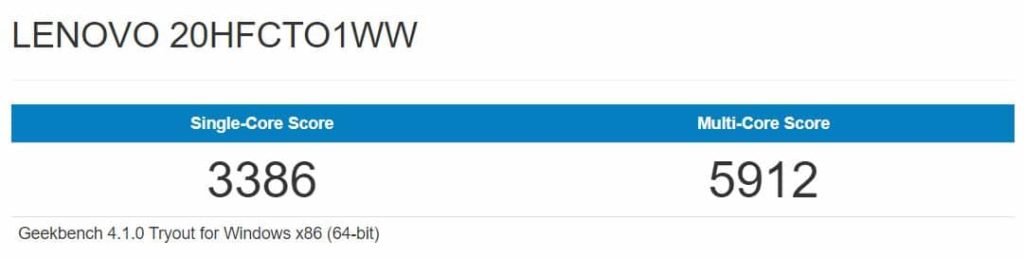
CrystalMark 2004R7
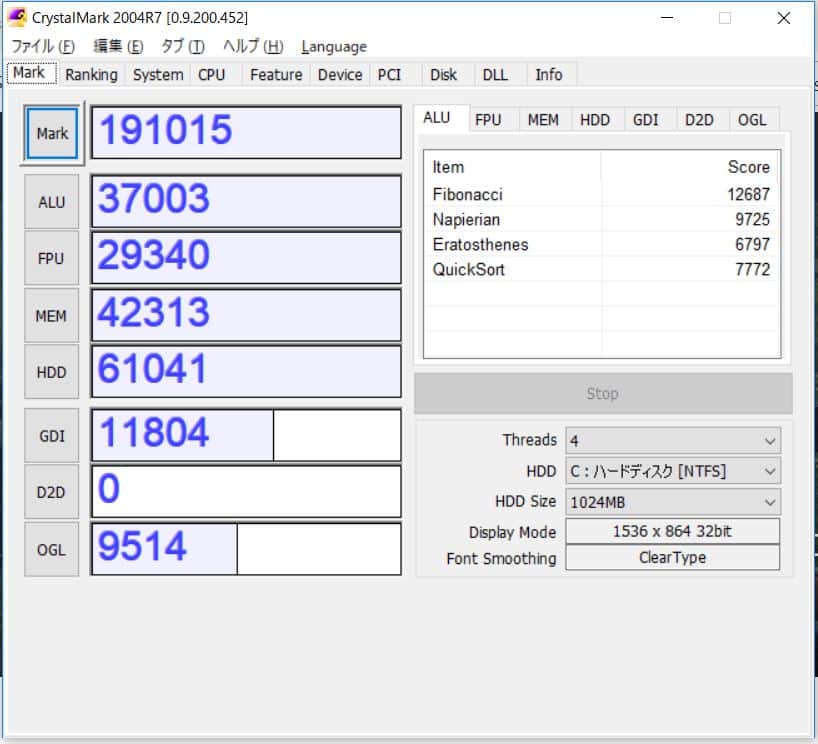
CrystalDiskMark
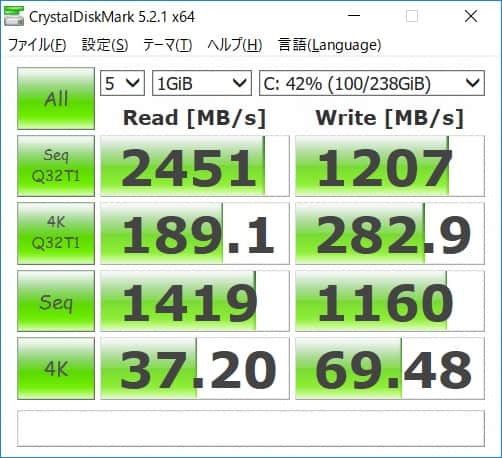
CrystalDiskInfo
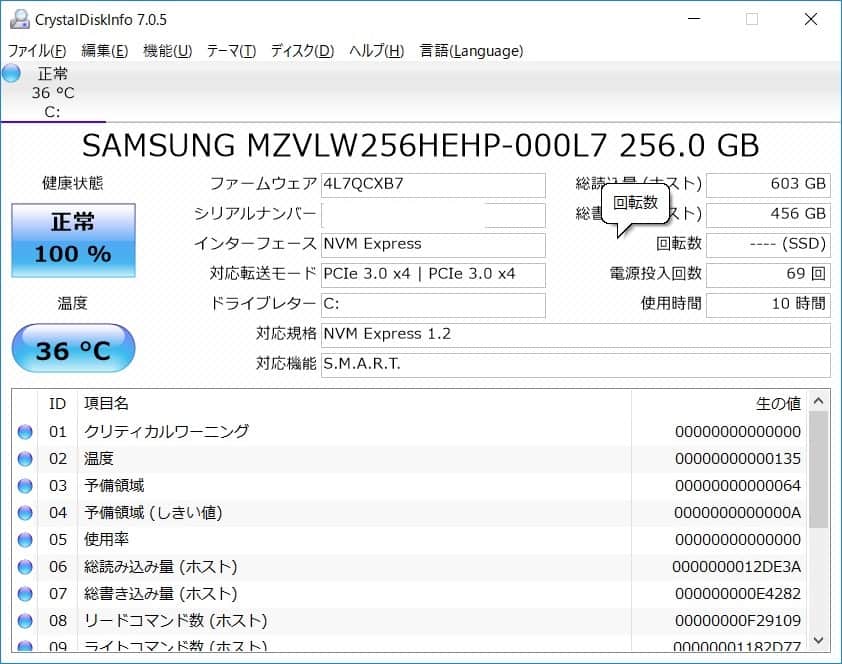
こうして見てみると、搭載されているCPUはKaby Lake世代のCore i5が搭載されていますので、きちんとしたパフォーマンスが発揮されていますし、ストレージもPM961を搭載しているため、ディスクのベンチマークも爆速です。
Thinkpad 470sの評価
[table id=46 /]
まとめ
フルプライスで購入したThinkpadはThinkpad 600以来、このThinkpad T470sで2台目になります。
Thinkpad 600の価格が57万円くらいだったことを考えると、約1/5の値段でこんなスペックの良いモバイルノートが購入できるようになったと考えると感慨深い物がありますね。
今回は開発用途+撮影会の後の速報用写真の現像マシンとして購入したのですが、個人的には非常に満足できました。
SDカードを挿しても本体からはみ出ないので、誤ってSDカードに物をぶつけることが無いのも大きなポイント。
英字キーボード構成を選択できますし、インターフェースも豊富。更にSSDやメモリ、WWANカードなどをユーザーで追加、変更できるので非常に弄りやすい、Thinkpadらしいモバイルノートですね。
搭載されているストレージがPM961ということも非常に魅力的です。
販売応援の方も言っていたとおり、Thinkpad T470sは14インチ版Thinkpad Xシリーズと言っても過言ではありません。
Thinkpadシリーズとしては恐らく一番コストパフォーマンスの高い物ではないでしょうか。
Lenovoは定期的にかなりお得なキャンペーンを展開してくれていて、今も四半期決算セールで大幅に値引きされてたりしますしね。
2017/06/12 記事公開
2017/09/24 更新
